كيفية تنصيب قالب ووردبريس بالطرق الصحيحة
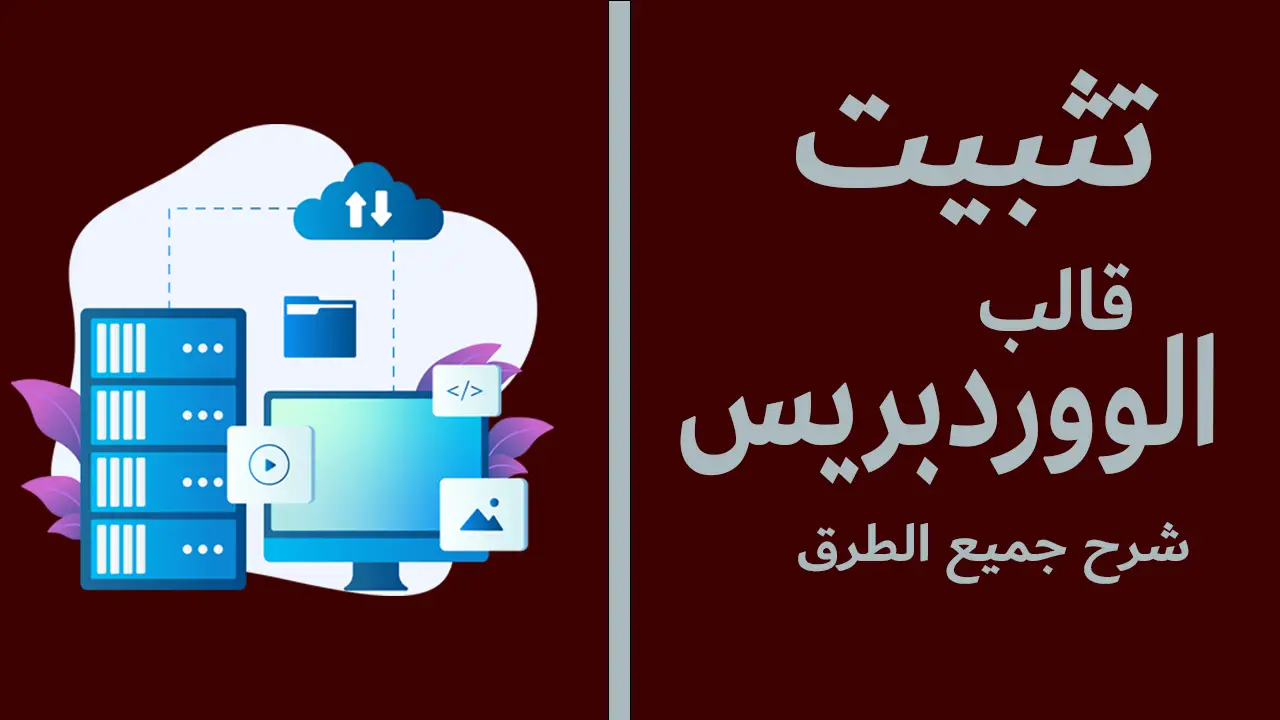
محتويات المقال
قبل تثبيت قالب ووردبريس
تثبيت قالب ووردبريس أمر سهل، ولكن عليك أن تتذكر أنه إذا قمت بتفعيل قالب جديد، فسيتغير شكل ووظائف موقع ووردبريس الخاص بك. إذا كنت تقوم بالتبديل من قالب الى قالب بالفعل، فقد ترغب في النظر في قائمة التحقق من الأشياء التي يجب عليك القيام بها قبل تغيير قوالب ووردبريس.
في هذه المقالة، سنقدم لك بعض النصائح حول ما يجب عليك القيام به قبل إضافة قالب جديد إلى موقع الويب الخاص بك. ثم سنقدم طريقتين لتثبيت وتنشيط قالب WordPress الخاص بك.
لقد كتبنا مقالات سابقة حول موضوع ما هي قوالب WordPress وكيفية العثور عليها. ومع ذلك، هناك خطوة أكثر أهمية يجب اتخاذها. بمجرد أن تجد القالب المثالي لموقعك، ستحتاج إلى تثبيته وتفعيله.
من الحسن حظك، يمكنك القيام بذلك بسهولة تامة. تثبيت وتنشيط قالب جديد في WordPress بسيط، سواء كنت حصلت عليه من الدليل الرسمي أو من مصدر آخر. بالإضافة إلى ذلك، يمكنك تغيير القوالب في أي وقت ترغب فيه بضغطة زر واحدة.
- الطريقة الأولى: تثبيت قالب باستخدام بحث قوائم ووردبريس
- الطريقة الثانية: تثبيت قالب باستخدام طريقة التحميل من لوحة التحكم في ووردبريس
- الطريقة الثالثة: تثبيت قالب ووردبريس باستخدام FTP
الطريقة الأولى: تثبيت قالب باستخدام بحث قوائم ووردبريس
إذا كنت ترغب في تثبيت قالب ووردبريس مجاني من دليل القوالب الخاص بـ WordPress.org، فيمكنك استكشاف هذا الدليل من داخل لوحة تحكم ووردبريس الخاصة بك.
لتصفح الدليل، قم بتسجيل الدخول إلى منطقة الإدارة الخاصة بووردبريس الخاصة بك. بعد ذلك، انتقل إلى صفحة “المظهر » القوالب” وانقر على زر “إضافة قالب جديد”.
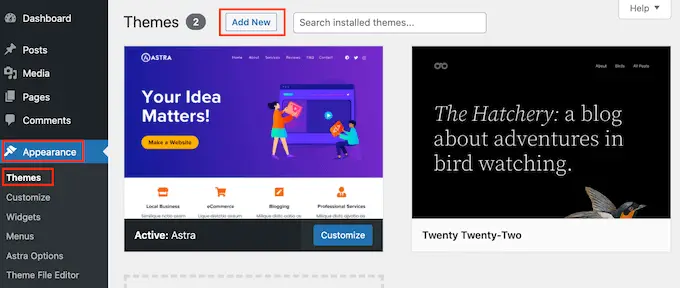
إذا كنت تقوم بتثبيت قالب عند بدء موقع ووردبريس جديد، فأنت جاهز للبدء.
في الشاشة التالية، يمكنك اختيار من بين الخيارات: الشهيرة، الأحدث، أو المفضلة.
إذا كنت تعرف بالفعل القالب الذي ترغب في استخدامه، فقط اكتب اسمه في حقل “البحث عن القوالب…”
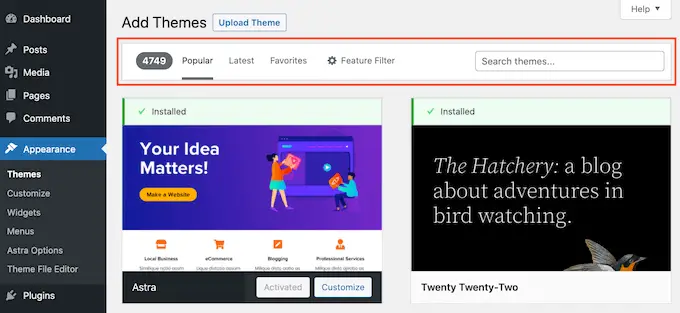
إضافة قالب جديد لشريط أدوات ووردبريس والبحث عند النقر على “مرشح الميزات”، يمكنك ترتيب القوالب استنادًا إلى سمات مختلفة. يمكنك ترتيب القوالب حسب الموضوع، أو الميزات المحددة، أو التخطيط.
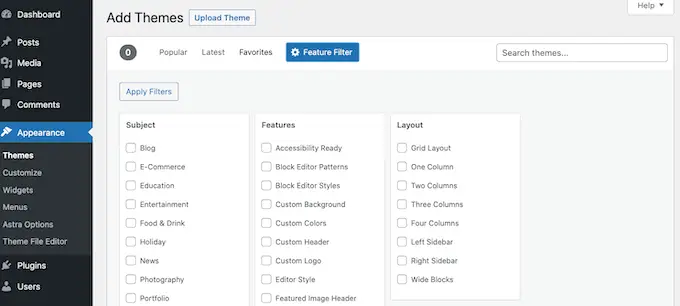
تصفية نتائج قوالب ووردبريس بواسطة الميزة
استنادًا إلى بحثك، ستظهر لك قائمة من القوالب التي تفي بمعاييرك. في حالتنا، قمنا بالبحث عن القالب الشهير “أسترا”.
عندما ترى القالب الذي ترغب في تثبيته، قم بتمرير المؤشر فوق صورة القالب. ستظهر الآن زر التثبيت وزر المعاينة وزر “التفاصيل والمعاينة”.
اضغط على زر التثبيت.
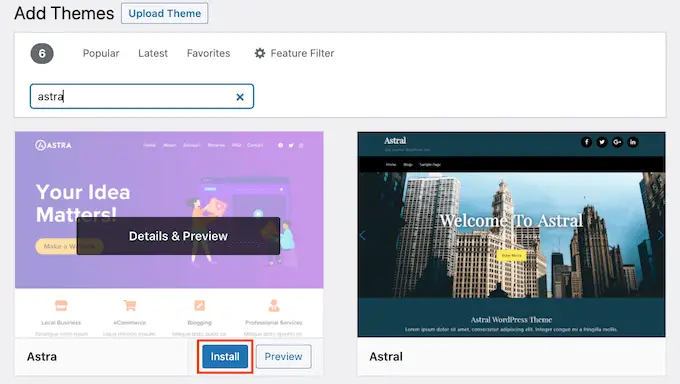
تثبيت قالب ووردبريس جديد وسيقوم ووردبريس الآن بتثبيت القالب الخاص بك. عندما يكون القالب جاهزًا، سيعرض ووردبريس رسالة نجاح.
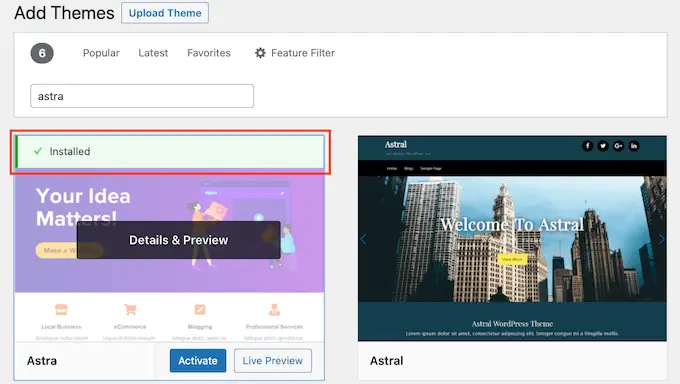
سيعرض ووردبريس أيضًا أزرار “تنشيط” و “معاينة مباشرة”. لبدء استخدام هذا القالب على موقع ووردبريس الخاص بك، انقر على زر “تنشيط”. لقد قمت الآن بتثبيت وتنشيط قالب ووردبريس بنجاح.
إذا زرت موقعك، فسيتم استخدام هذا القالب الجديد الآن.
بعض القوالب لديها إعدادات إضافية قد تحتاج إلى تكوينها.
على سبيل المثال، قد يطلب منك القالب تثبيت بعض الإضافات الأساسية لووردبريس، أو تنزيل بيانات العرض التوضيحي، أو مراجعة إعداداته.
يمكنك اتباع التعليمات التي تظهر على الشاشة. كما يمكنك أن ترى، يضيف قالب أسترا قسمًا يسمى “خيارات أسترا”.
يمكنك أيضًا تعديل القالب الخاص بك باستخدام أداة التخصيص المدمجة في ووردبريس.
للقيام بذلك، اختر “المظهر » تخصيص”. عبر أداة تخصيص قوالب ووردبريس

الطريقة الثانية: تثبيت قالب باستخدام طريقة التحميل من ووردبريس
الطريقة الأولى التي ذكرناها تسمح لك بتثبيت القوالب المجانية المتاحة في دليل القوالب الخاص بـ WordPress.org. ولكن ماذا لو كنت ترغب في تثبيت قالب ووردبريس مدفوع من شركات مثل StudioPress أو Elegant Themes أو Themify؟
أو ماذا لو كنت ترغب في تثبيت قالب مخصص؟ في هذه الحالة، ستحتاج إلى تثبيت القالب عن طريق تحميله إلى حساب ووردبريس الخاص بك.
ابدأ بتنزيل ملف .zip للقالب الذي اشتريته من سوق أو متجر قوالب تجاري.
بعد ذلك، انتقل إلى صفحة “المظهر » القوالب” في منطقة الإدارة الخاصة بووردبريس وانقر على زر “إضافة قالب جديد” في الأعلى.
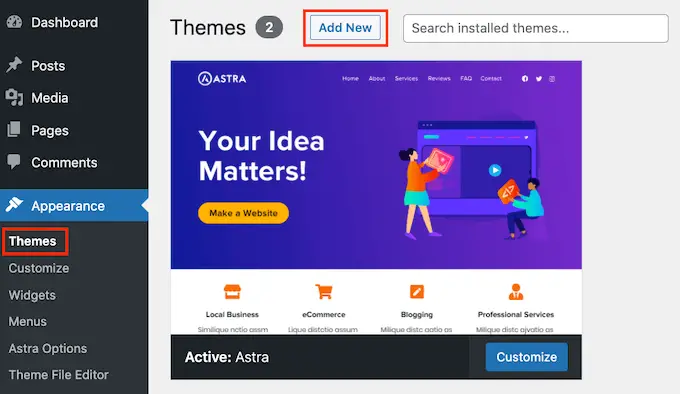
سيتم نقلك الآن إلى صفحة إضافة القوالب التي تعرض قوالب مجانية مميزة.
نظرًا لأن لديك بالفعل القالب الذي ترغب في تثبيته، فقط قم بالنقر على زر “تحميل القالب”.
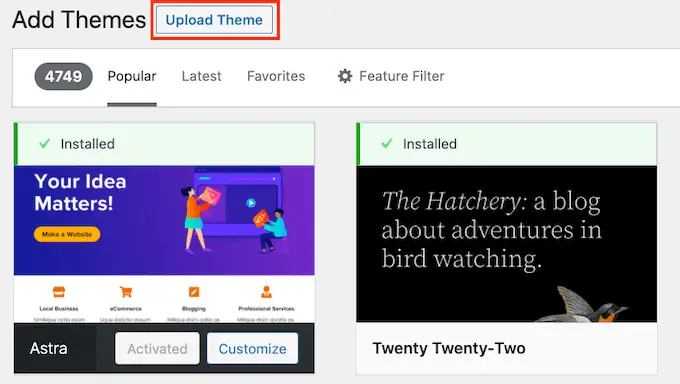
يمكنك الآن النقر فوق “اختيار من” وتحديد ملف .zip الذي قمت بتنزيله سابقًا.
ثم قم بالنقر ببساطة على زر “تثبيت الآن”.
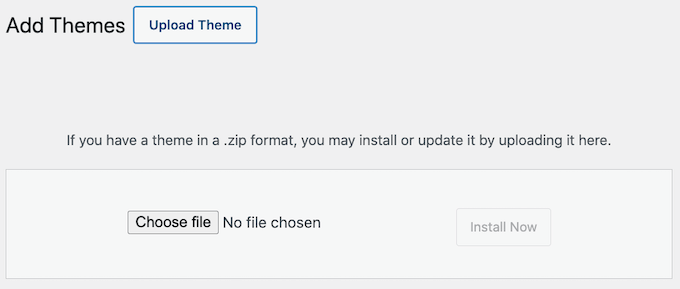
بمجرد تثبيت القالب الخاص بك، سترى رسالة “تم تثبيت القالب بنجاح”. وسترى أيضًا روابط لمعاينة القالب أو تنشيطه. لبدء استخدام هذا القالب على موقع ووردبريس الخاص بك، انقر على الزر “تنشيط”. عبر تثبيت قالب ووردبريس من ملف مضغوط
إذا زرت موقعك، يجب أن ترى الآن القالب الجديد الخاص بك يعمل بنجاح وتم تطبيقه على موقعك.
قد يضيف بعض القوالب إعدادات إضافية قد تحتاج إلى تكوينها. اعتمادًا على القالب الخاص بك، قد تحتاج إلى إجراء هذه التغييرات في أداة تخصيص ووردبريس أو من خلال لوحة خيارات القالب المستقلة.
في اللقطة المصورة التالية، يمكنك رؤية قائمة خيارات Hestia. هذه هي لوحة خيارات القالب الخاصة التي يمكنك استخدامها لتكوين قالب Hestia في ووردبريس.
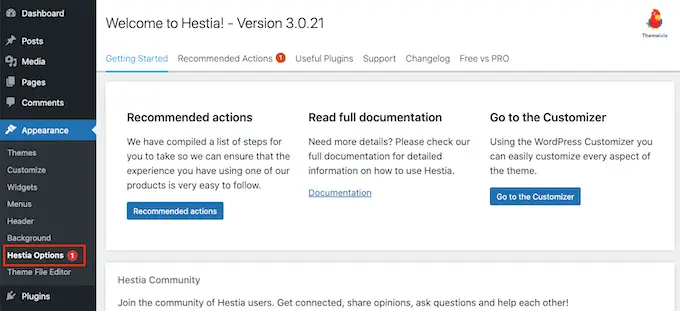
الطريقة الثالثة: تثبيت قالب ووردبريس باستخدام FTP
إذا كنت تشعر بالمغامرة وترغب في رفع مهاراتك إلى المستوى التالي، فيمكنك أن تتعلم كيفية تثبيت قوالب ووردبريس باستخدام FTP.
تذكر، هذه الطريقة ليست مناسبة للمبتدئين الحقيقيين لأنها تتطلب مستوى أكثر تقدمًا قليلاً.
أولاً، تحتاج إلى تنزيل ملف .zip الخاص بالقالب إلى جهاز الكمبيوتر الخاص بك. بعد ذلك، يجب أن تقوم بفك ضغط الملف.
سيتم إنشاء مجلد جديد بأسم القالب على جهاز الكمبيوتر الخاص بك. قمنا بتنزيل النسخة المجانية من قالب ووردبريس Hestia.
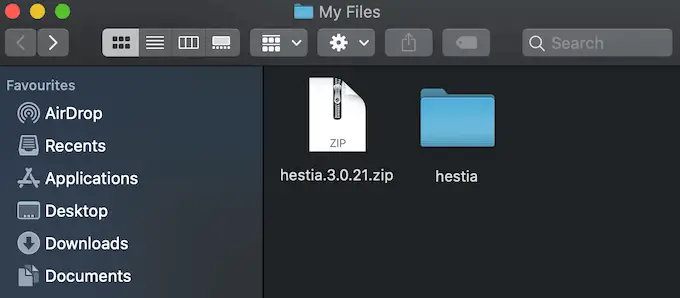
الملفات المستخرجة لقالب ووردبريس
الآن بعد أن لديك ملفات القالب، أنت جاهز لرفعها إلى موقعك على الويب.
للقيام بذلك، ستحتاج إلى الاتصال بحساب استضافة ووردبريس الخاص بك باستخدام عميل FTP. إذا كنت بحاجة إلى مساعدة، يُرجى الاطلاع على دليلنا حول كيفية استخدام FTP لرفع ملفات ووردبريس.
بمجرد الاتصال، ستحتاج إلى الانتقال إلى المجلد “/wp-content/themes/”. بالداخل، سترى مجلدات لجميع القوالب المثبتة حاليًا على موقعك.
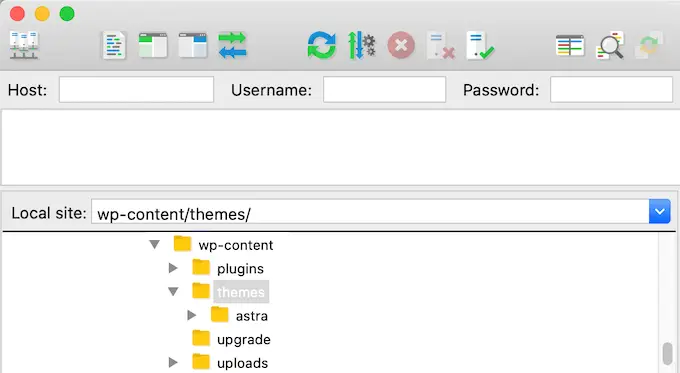
يمكنك رفع القالب الجديد عن طريق إضافته إلى مجلد “wp-content/themes” هذا.
حدد مجلد القالب غير المضغوط من جهاز الكمبيوتر الخاص بك. بعد ذلك، يمكنك سحب وإسقاط مجلد القالب هذا في مجلد “themes” في موقع الويب الخاص بك.
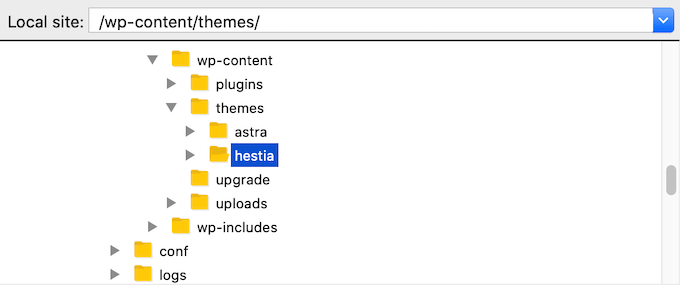
بمجرد أن تقوم برفع القالب، انتقل إلى لوحة التحكم الخاصة بووردبريس الخاصة بك. ثم اذهب إلى “المظاهر” » “القوالب”.
يجب أن ترى الآن القالب الذي قمت بتحميله للتو.
لاستخدام هذا القالب على موقعك، مجرد قم بتحويل مؤشر الماوس فوق القالب. ثم انقر على زر “تنشيط”.
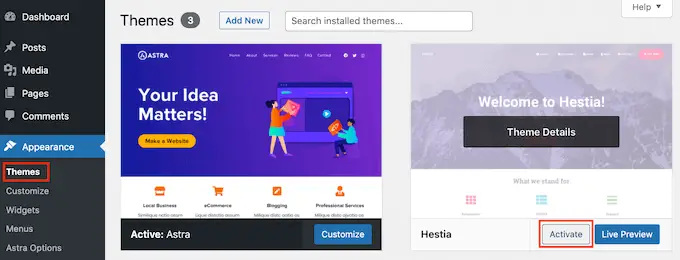
بعض الأسئلة الشائعة حول تثبيت قوالب ووردبريس.
1. كم عدد القوالب التي يمكنني استخدامها في ووردبريس؟
يمكنك استخدام قالب واحد فقط في وقت واحد. ومع ذلك، يمكنك تثبيت العديد من القوالب كما تريد. ليست جميع القوالب المثبتة على موقع ووردبريس الخاص بك نشطة.
عند تنشيط قالب ووردبريس، يتم تعطيل القالب النشط السابق تلقائيًا ويتم جعل القالب الجديد القالب النشط.
2. ما هو القالب الفرعي child في ووردبريس؟
القالب الفرعي في ووردبريس هو قالب فرعي يرث جميع الوظائف والميزات والأنماط من القالب الأصلي. لاستخدام القالب الفرعي، ستحتاج إلى تثبيت القالب الأصلي والقالب الفرعي على موقع الويب الخاص بك، ثم تنشيط القالب الفرعي.
لمزيد من التفاصيل، يُرجى الاطلاع على دليلنا حول كيفية إنشاء قالب فرعي في ووردبريس وكيفية تثبيت قالب فرعي في ووردبريس.
3. هل يمكنني بناء قالب ووردبريس الخاص بي؟
من الممكن إنشاء قالب مخصص لووردبريس. بالأفضل، يمكنك تصميم وبناء ونشر قالبك الخاص دون الحاجة إلى كتابة أي كود.
للقيام بذلك، تحتاج فقط إلى استخدام إضافة ووردبريس.
إضافة SeedProd هي أفضل إضافة لإنشاء صفحات ووردبريس في السوق. يمكنك بسهولة إنشاء صفحات مخصصة تمامًا لموقع الويب الخاص بك باستخدام محرر السحب والإسقاط الخاص بـ SeedProd.



